Win10系统u盘启动盘制作教程,Win10系统u盘启动盘制作方法
时间:2023-09-01阅读量:作者:大白菜
分享Win10系统u盘启动盘制作教程。在电脑使用过程中,我们经常会遇到系统崩溃、无法启动等问题,此时使用u盘启动盘可以帮助我们快速修复系统。本文将详细介绍如何制作Win10系统u盘启动盘,让您轻松应对各种系统故障
分享Win10系统u盘启动盘制作教程。在电脑使用过程中,我们经常会遇到系统崩溃、无法启动等问题,此时使用u盘启动盘可以帮助我们快速修复系统。本文将详细介绍如何制作Win10系统u盘启动盘,让您轻松应对各种系统故障。
Win10系统u盘启动盘制作方法
一、u盘启动盘制作
1、首先,下载大白菜u盘启动盘制作工具到电脑桌面。

2、然后,打开制作工具。工具会自动识别到u盘的信息以及名称(前提是u盘已经插入到电脑),无需任何修改,按照默认的“格式”和“模式”进行制作。
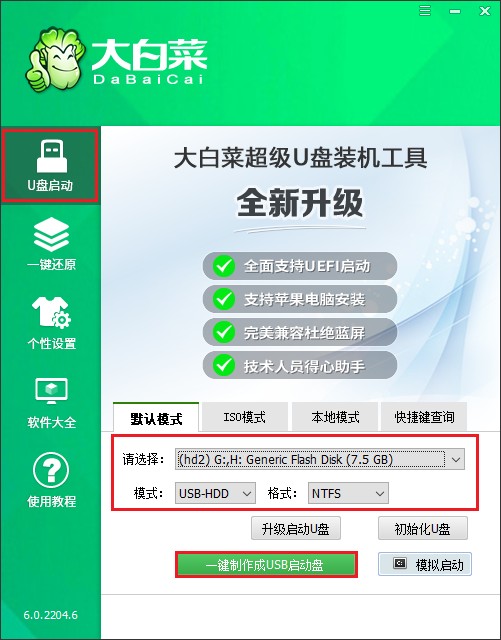
3、弹出格式化u盘的提示,“确定”继续制作。
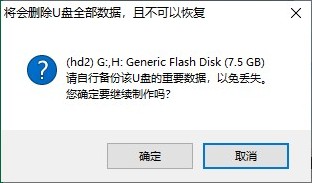
4、等待制作完成,出现启动u盘制作成功的提示。
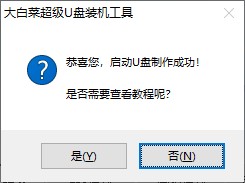
5、启动u盘制作成功后,前往msdn网站下载所需要的系统镜像文件存放到U盘根目录下。到这里,我们就制作好一个win10启动盘啦。
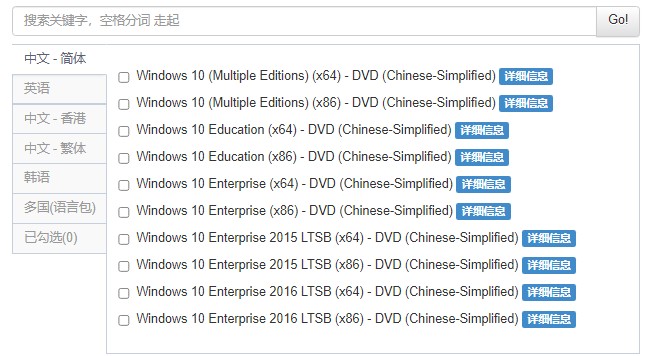
二、u盘启动进入PE
1、如果你还想用于重装系统,接下来插入win10启动盘到电脑usb接口,然后重启电脑,出现开机画面立即按U盘启动快捷键,进入启动菜单设置页面。
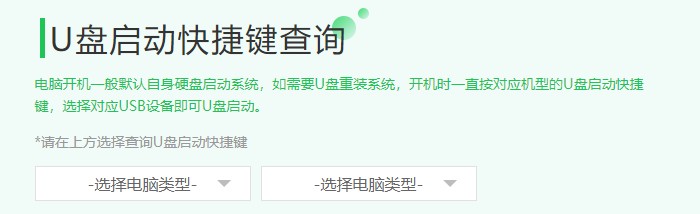
2、进入启动菜单设置窗口中,选择U盘启动选项(u盘名称或带usb开头的选项)回车进入u盘启动盘PE选择界面。
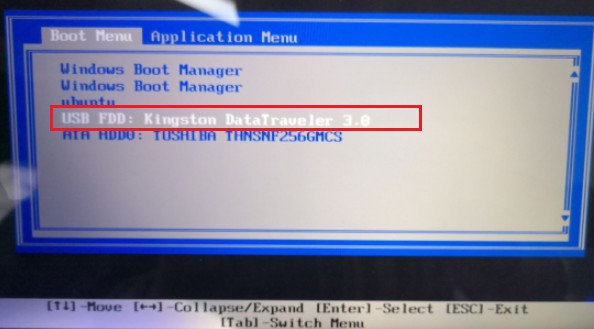
3、通过启动u盘进入大白菜PE主菜单中,选择win10x64 PE回车。
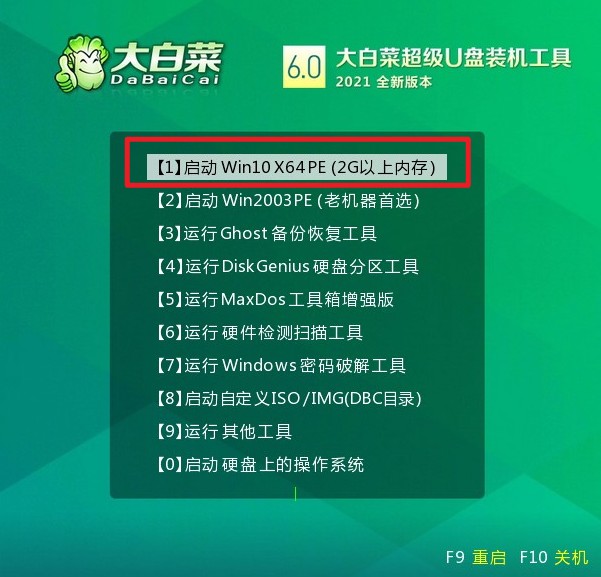
三、一键u盘安装系统
1、打开一键装机工具,在页面中选择映像文件(是已经提前下载好的镜像系统),默认安装在c盘,点击“执行”。
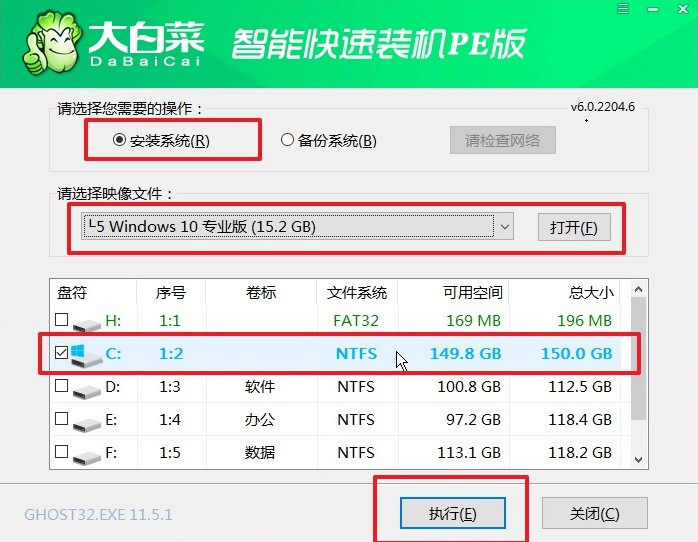
2、默认窗口的勾选,点击“是”,开始还原。
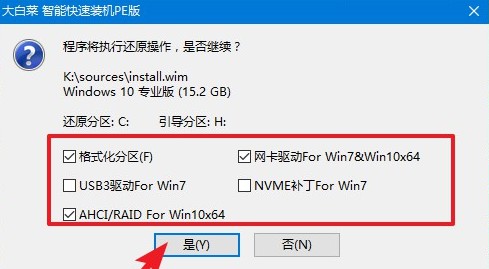
3、勾选“完成后重启”,期间请耐心等待系统安装完毕,并在电脑重启时拔出u盘。

4、最后自动重启进入Windows系统桌面,那么u盘装系统就成功了!
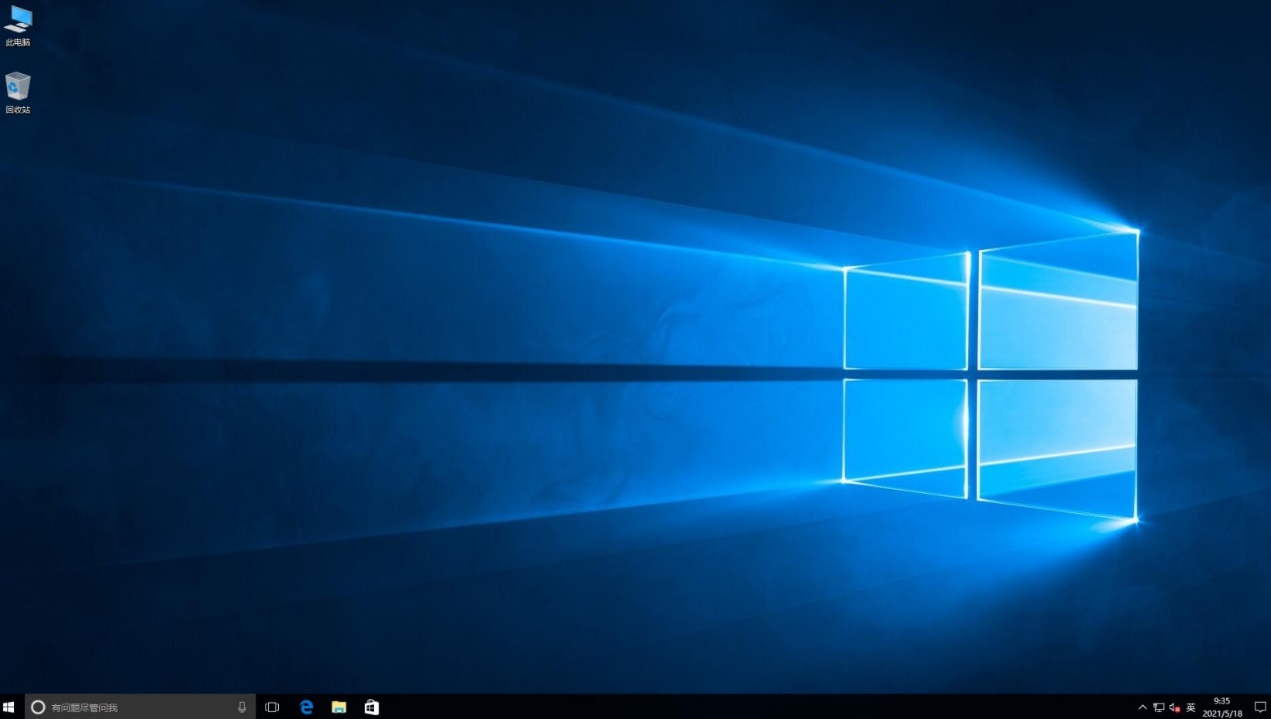
通过本文的介绍,您已经学会了如何制作Win10系统u盘启动盘。在遇到系统故障时,使用u盘启动盘可以帮助您快速修复系统,提高工作效率。希望本文对您有所帮助,祝您使用愉快!